Всем привет! Сегодня мы посмотрим, как поставить фон в Стиме (Steam). Покажу на примере и с картинками. Если у вас что-то будет не получаться, возникнут вопросы или трудности – срочно пишите об этом в комментариях, и я, или кто-то из нашей команды, вам обязательно помогут.
Читаем – как написать в поддержку Steam.
Инструкция
Давайте посмотрим, как поменять фон профиля в Стиме. На самом деле ничего сложного нет, и все делается через стандартный интерфейс программы. То есть вам не нужно устанавливать сомнительный сторонний софт.
- Откройте приложение Steam, или можете авторизоваться в Web-версии на официальном сайте.
- Кликните по вашей аватарке в правом верхнем углу и зайдите в свой профиль.
- Справа нажимаем по кнопке «Редактировать профиль».
- В меню слева нажимаем по пункту «Фон профиля».
- Далее листаем вниз, выбираем нужный фон, кликаем по нему левой кнопкой мыши, чтобы выделить, и жмем по кнопке «Сохранить». Если вы больше никаких фонов кроме картинки «По умолчанию» не видите, – вам нужно их приобрести, об этом мы поговорим в следующем главе.
Как получить фон в Steam?
Прежде чем сделать фон в Стиме, вам нужно его купить. Это можно сделать двумя способами. С помощью стандартной валюты на счете в Steam и за баллы. Давайте я покажу, как это можно сделать.
Способ 1: За баллы
- В том же разделе, где вы пытались установить фон в самом низу, нажмите по ссылке «Предметы за очки».
- Вас перебросит в специальный магазин предметов. Вам нужно зайти в раздел «Фоны».
- Будьте аккуратны, так как нас интересует именно «Фоны профиля». Сразу же посмотрите на счет с очками в правом верхнем углу экрана. Теперь выберите понравившийся фон и кликните по нему левой кнопкой мыши.
- Еще раз посмотрите на него и подтвердите транзакцию за очки.
- После этого он появится в списке фонов в подразделе «Редактирование профиля».
Способ 2: Через торговую площадку
- Жмем по «Сообществу» и переходим в «Торговую площадку».
- Найдите строку поиска предметов, нажмите по ней и введите слово:
Фон
- Жмём по клавише:
- Теперь в списке ищем фоны по нужной нам цене и выбираем подходящий по вкусу.
- После этого на странице фона на торговой площадке вам нужно просто его купить. Далее инструкция будет такая же, как и для любого предмета торговой площадки.
На этом все, дорогие друзья нашего лампового портала WiFiGiD. Пишите свои дополнения и вопросы в комментариях. Всем добра, берегите себя!


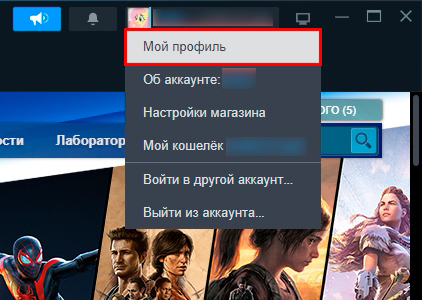
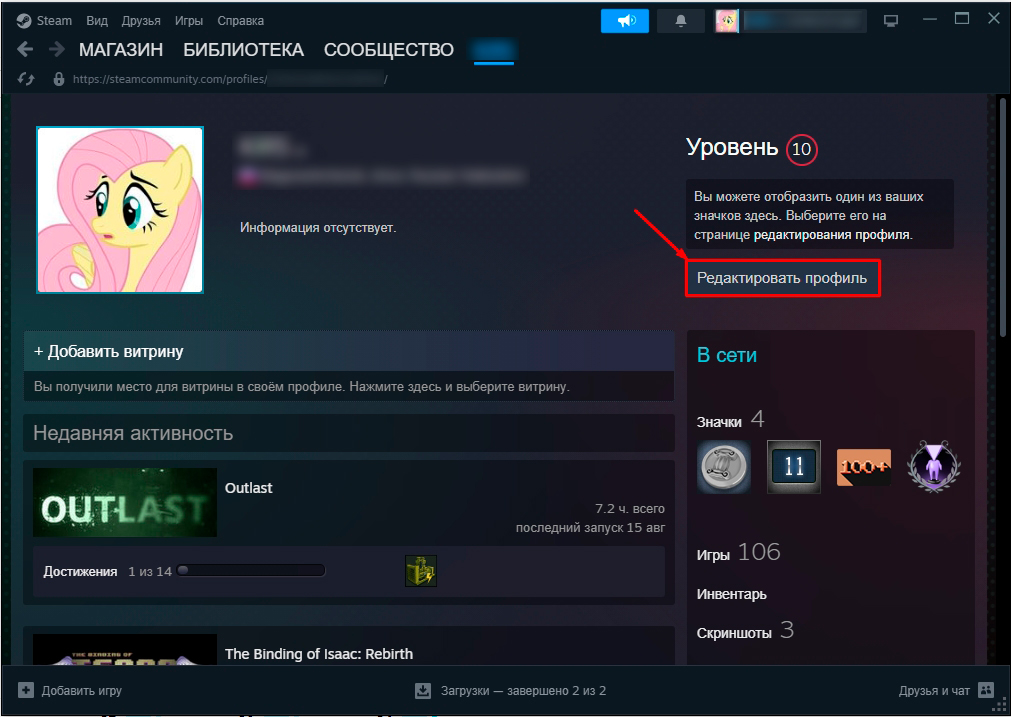
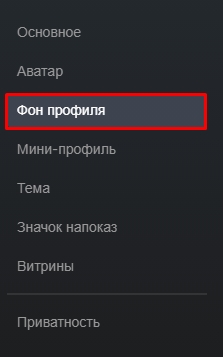

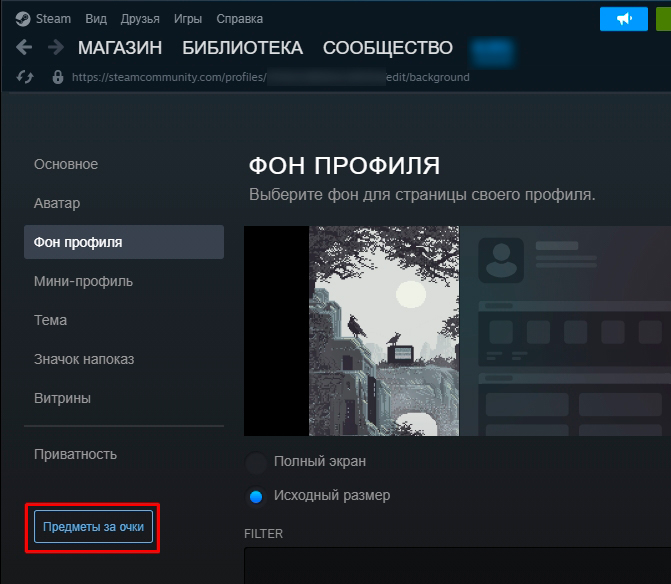
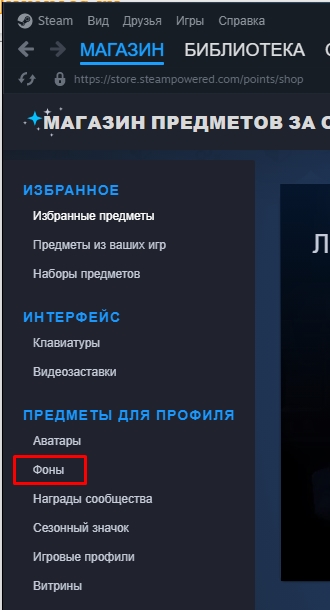
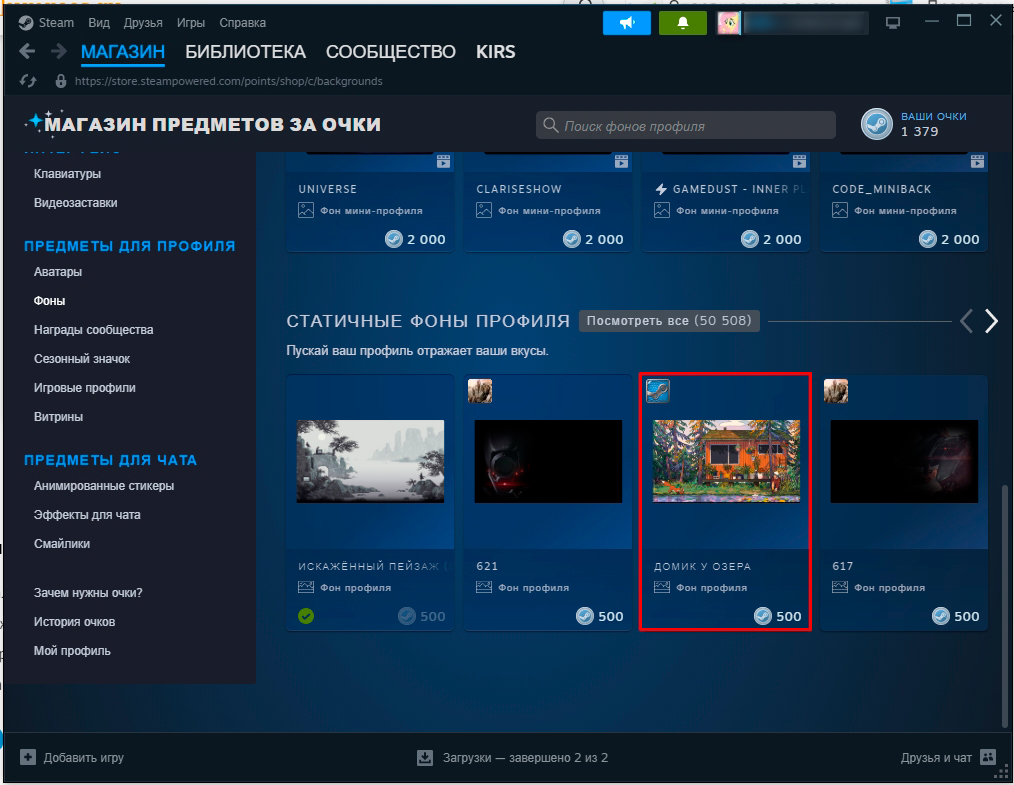

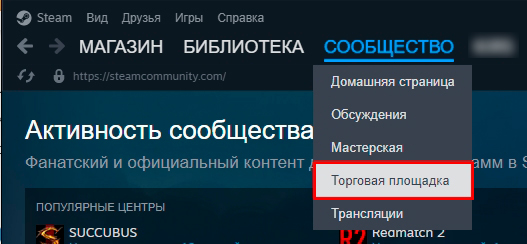

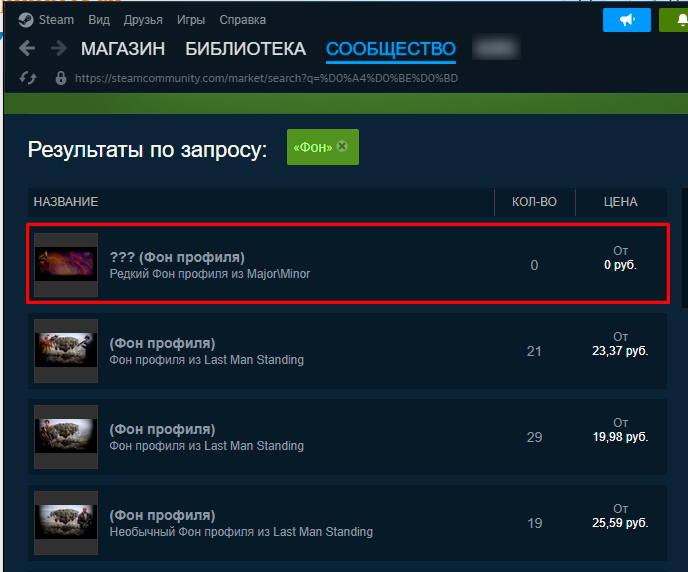
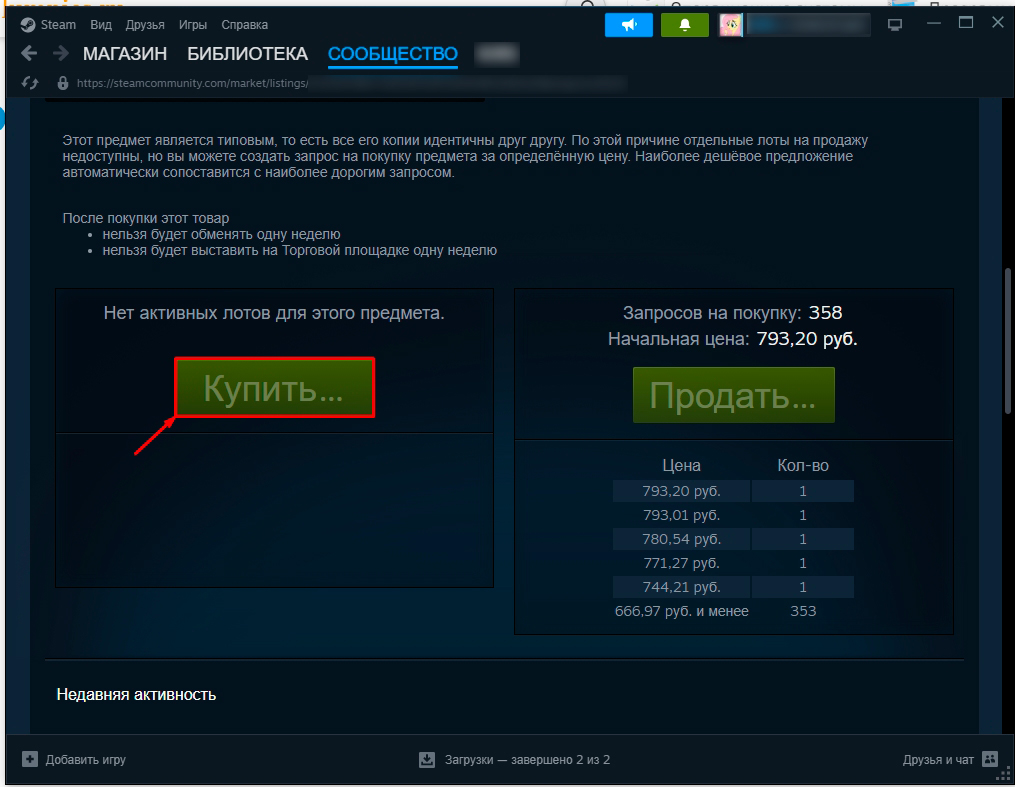
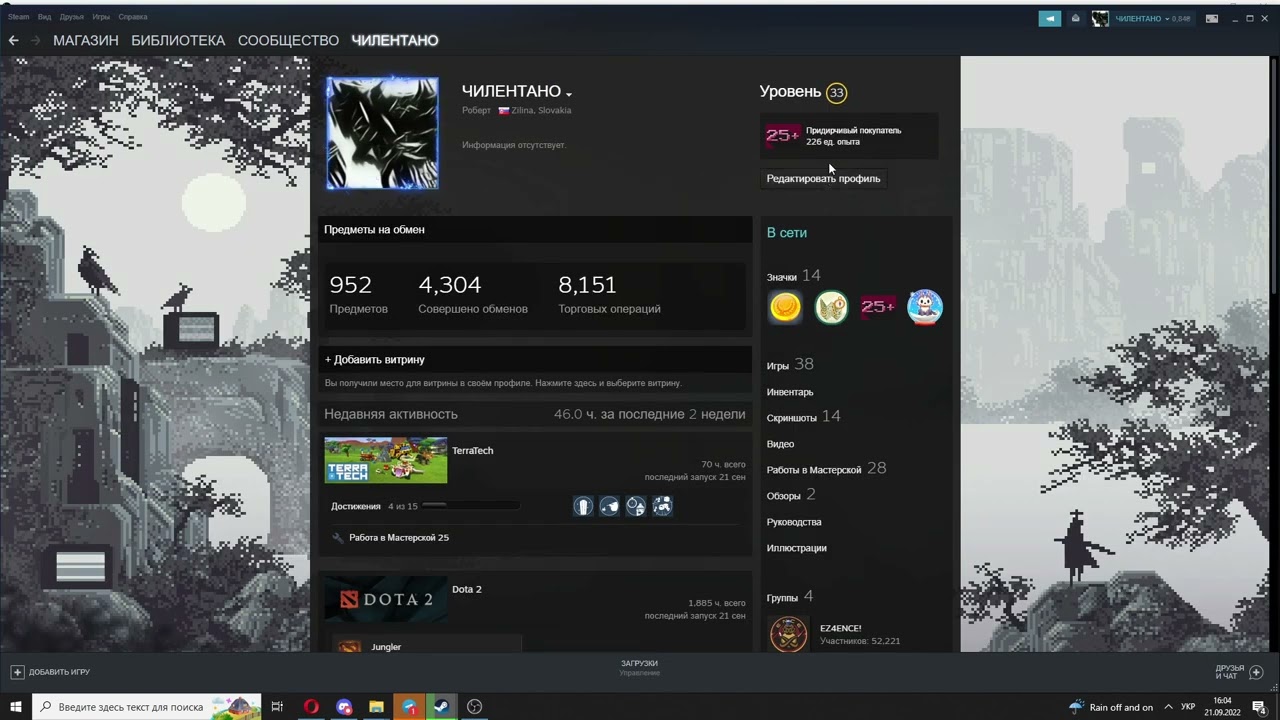




Спасибо! Все очень понятно написано)
жаль что нельзя просто взять и поставить свою картинку. Сразу мемас вспоминается
Хочешь фон – заплати. Хочешь играть – заплати. Заплатить не можешь – гуляй мимо. Давно пора этот стим с гейбом выкинуть.